图层蒙版,简单讲解一下图层蒙版的功能
这里说的遮色片其实就是图层蒙版,只是翻译不同,大家自己脑补翻译一下。
 建立练习档
建立练习档
01开启一张照片。

02拖曳加入另一张照片。

03按一下图层面板的增加图层遮色片,你会看到一个空白的遮色片缩图附加在图片旁边。这时前景色和背景色会变成黑白灰阶值,因为遮色片是靠灰阶作用。

遮色片原理
● 点击遮色片缩图,使用不同程度的灰阶色在迷彩图上各画一笔,你会发现,遮色片就像是橡皮擦的力道,黑色完全擦除,白色完全显现。想看遮色片内容或直接灰阶模式编辑,可以按住ALT点击遮色片缩图,再点照片缩图可以回来。
ps排字教程
1.简单排字 1.新建500*200透明文件 2.选择文字工具,打字 样品:大字:博洋行书7000,36号 样式:平滑(每打一个字都要新建一个图层)——排字 3.合并可见图层–ctrl+J,

● 不管你的图层进行过什么样的编辑,遮色片都可以作用。
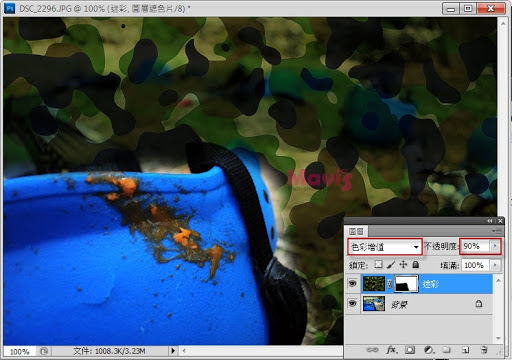
● 为什么不用 橡皮擦就好? 因为利用刚才提到的遮色片原理,我们使用白色笔刷(之类的只要是白色)可以轻易復原,橡皮擦虽然可以透过步骤纪录復原,但是当步骤纪录太多被洗掉或是档案重新开启,你就永远失去擦掉的部分了,所以我更常使用的是遮色片而不是橡皮擦。
橡皮擦就好? 因为利用刚才提到的遮色片原理,我们使用白色笔刷(之类的只要是白色)可以轻易復原,橡皮擦虽然可以透过步骤纪录復原,但是当步骤纪录太多被洗掉或是档案重新开启,你就永远失去擦掉的部分了,所以我更常使用的是遮色片而不是橡皮擦。

以选取区建立
●若先以选取工具选择一个区块,再新增遮色片的话可以快速隐藏未选取的部分。


移动遮色片
●解开遮色片的锁链,选择遮色片缩图就可以在画面上移动遮色片。若没解开锁链,会以图案的方式移动整个照片。

多变遮色片
●充分了解遮色片之后,你可以搭配渐层甚至加入灰阶照片来编辑遮色片,变化多端。

下一篇:ps排字教程



























